Node JS ist eine JavaScript-Laufzeitumgebung, die auf der V8-Engine von Chrome basiert und unter Ubuntu Linux über das NodeSource-Repository für die neueste Version installiert werden kann. Hostingers VPS bietet eine robuste Umgebung für Node.js-Apps und bietet Kontrolle und Flexibilität. Sie verfügen über Vorlagen für die einfache Einrichtung von Node.js unter Ubuntu 22.04 mit Node.js sowie einen OpenLiteSpeed-Server. Darüber hinaus vereinfacht eine CloudPanel-Vorlage die Erstellung und Verwaltung von Node.js-Apps mit einer benutzerfreundlichen Oberfläche, die für Benutzer mit wenig VPS-Erfahrung geeignet ist.
It has 4 active plans tailored to meet different requirements: KVM1, KVM2, KVM4, KVM8 ranging from ₹499/mo to ₹1829/mo. Its KVM2 plan is cheapest and most popular amongst those running small applications.>
Es gibt zwei Methoden, um Node.js offiziell unter Ubuntu zu installieren:
Inhaltsverzeichnis
Verwendung des offiziellen Repositorys von Ubuntu
Node.js ist im Ubuntu-Repository verfügbar und kann mit wenigen Befehlen einfach installiert werden. Führen Sie die folgenden Schritte aus, um Node.js auf Ihrem Ubuntu-Betriebssystem zu installieren.
Schritt 1: Öffnen Sie Ihr Terminal oder drücken Sie Strg + Alt + T.
Algorithmus-Tiefensuche
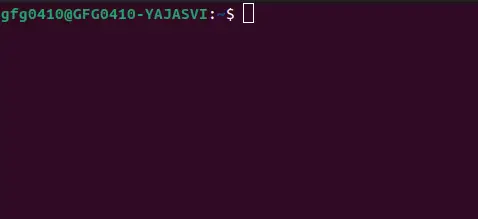
Terminal
Schritt 2: Um node.js zu installieren, verwenden Sie den folgenden Befehl:
sudo apt install nodejs>
Schritt 3: Überprüfen Sie nach der Installation die installierte Version mit dem folgenden Befehl:
node -v or node --version>
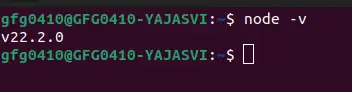
Knotenversion
Notiz: Es wird empfohlen, den Node Package Manager (NPM) mit Node.js zu installieren. NPM ist eine Open-Source-Bibliothek von Node.js-Paketen. Um NPM zu installieren, verwenden Sie die folgenden Befehle:
sudo apt install npm npm -v or npm --version>
Knoten und NPM werden erfolgreich auf Ihrem Ubuntu-Computer installiert.
Verwenden des NodeSouce-Repositorys
Die neueste Version von Node JS kann von installiert werden NodeSource-Repository
Tabelle in reagieren
Führen Sie die folgenden Schritte aus, um Node.js auf Ihrem Ubuntu zu installieren.
Schritt 1: Öffnen Sie Ihr Terminal oder drücken Sie Strg + Alt + T und verwenden Sie die folgenden Befehle:
sudo apt-get update sudo apt-get upgrade>
Schritt 2: Installieren Sie Python-Softwarebibliotheken mit dem folgenden Befehl:
sudo apt-get install python-software-properties>
Schritt 3: Fügen Sie Node.js PPA zum System hinzu.
curl -sL https://deb.nodesource.com/setup_220.x | sudo -E bash ->
Notiz:
Hier installieren wir node.js Version 22. Wenn Sie Version 23 installieren möchten, können Sie setup_22.x durch setup_23.x ersetzen.
Schritt 4: Um Node.js und NPM auf Ihrem Ubuntu-Computer zu installieren, verwenden Sie den folgenden Befehl:
sudo apt-get install nodejs>
Schritt 5: Überprüfen Sie nach der Installation die installierte Version mit dem folgenden Befehl:
node -v or node --versionnpm -v or npm --version>
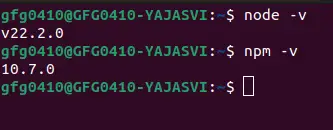
npm-Version
Schließlich haben Sie Node JS und NPM erfolgreich auf Ihrem Ubuntu-Computer installiert.
